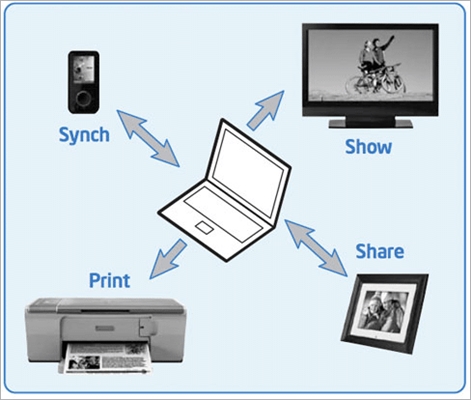पूरे दिन मैंने टीपी-लिंक एनसी 250 क्लाउड आईपी कैमरा का अध्ययन किया, ताकि आप इसके इंस्टॉलेशन और कॉन्फ़िगरेशन के लिए विस्तृत निर्देश तैयार कर सकें। यह लेख उन सभी के लिए उपयोगी होगा जो टीपी-लिंक से आईपी कैमरा (या कैमरे) का उपयोग करके अपने स्वयं के हाथों से वीडियो निगरानी को व्यवस्थित करना चाहते हैं। मेरे पास TP-LINK NC250 क्लाउड कैमरा है, मैं इसे उदाहरण के साथ दिखाऊंगा। लेकिन, निर्देश अन्य मॉडलों के लिए भी उपयुक्त है: TP-LINK NC200, NC210, NC220, NC230 और NC450। ये कैमरे सभी बहुत समान हैं और सेटअप प्रक्रिया बहुत अधिक समान होगी।
 इस साइट के लेखों से, आप देख सकते हैं कि मैं राउटर के बारे में अधिक लिख रहा हूं, वाई-फाई की स्थापना, आदि। मुझे वीडियो निगरानी प्रणाली स्थापित करने का अधिक अनुभव नहीं है। लेकिन जैसा कि यह निकला, सब कुछ बहुत सरल और सीधा है। हर कोई अपने आप से एक आईपी-कैमरा खरीद सकता है, इसे कुछ मिनटों में सेट कर सकता है और अपने घर, कार्यालय, दुकान को किसी भी जगह से देख सकता है जहां इंटरनेट है। मुझे नहीं पता कि अन्य निर्माताओं के पास यह कैसे है (मैं निश्चित रूप से इसकी जांच करूंगा), लेकिन टीपी-लिंक ने सब कुछ बहुत अच्छा किया है। उनकी क्लाउड सेवा के लिए धन्यवाद, जिसके माध्यम से हम कैमरों तक पहुंच प्राप्त करते हैं, जटिल कॉन्फ़िगरेशन करने की आवश्यकता नहीं है, आईपी पते (सफेद, ग्रे, बाहरी रूप से, गतिशील) को समझें। और अगर आप कहीं पढ़ते हैं कि इंटरनेट से आईपी कैमरा तक पहुंचने के लिए, आपको एक स्थिर, "सफेद" आईपी (जिसके लिए आपको प्रदाता को अतिरिक्त भुगतान करने की आवश्यकता है), पोर्ट अग्रेषण, आदि की आवश्यकता है, तो यह मामला नहीं है। आखिरकार, ये कैमरे क्लाउड के माध्यम से काम करते हैं। और आप उन्हें आईपी पते से नहीं, बल्कि साइट के माध्यम से एक्सेस करते हैं।
इस साइट के लेखों से, आप देख सकते हैं कि मैं राउटर के बारे में अधिक लिख रहा हूं, वाई-फाई की स्थापना, आदि। मुझे वीडियो निगरानी प्रणाली स्थापित करने का अधिक अनुभव नहीं है। लेकिन जैसा कि यह निकला, सब कुछ बहुत सरल और सीधा है। हर कोई अपने आप से एक आईपी-कैमरा खरीद सकता है, इसे कुछ मिनटों में सेट कर सकता है और अपने घर, कार्यालय, दुकान को किसी भी जगह से देख सकता है जहां इंटरनेट है। मुझे नहीं पता कि अन्य निर्माताओं के पास यह कैसे है (मैं निश्चित रूप से इसकी जांच करूंगा), लेकिन टीपी-लिंक ने सब कुछ बहुत अच्छा किया है। उनकी क्लाउड सेवा के लिए धन्यवाद, जिसके माध्यम से हम कैमरों तक पहुंच प्राप्त करते हैं, जटिल कॉन्फ़िगरेशन करने की आवश्यकता नहीं है, आईपी पते (सफेद, ग्रे, बाहरी रूप से, गतिशील) को समझें। और अगर आप कहीं पढ़ते हैं कि इंटरनेट से आईपी कैमरा तक पहुंचने के लिए, आपको एक स्थिर, "सफेद" आईपी (जिसके लिए आपको प्रदाता को अतिरिक्त भुगतान करने की आवश्यकता है), पोर्ट अग्रेषण, आदि की आवश्यकता है, तो यह मामला नहीं है। आखिरकार, ये कैमरे क्लाउड के माध्यम से काम करते हैं। और आप उन्हें आईपी पते से नहीं, बल्कि साइट के माध्यम से एक्सेस करते हैं।
टीपी-लिंक क्लाउड आईपी कैमरा त्वरित सेटअप योजना:
- आईपी कैमरा स्थापित करना और कनेक्ट करना।
- अपने फोन या टैबलेट पर "tpCamera" एप्लिकेशन इंस्टॉल करना। यदि आप कैमरा से मोबाइल डिवाइस, या स्थानीय नेटवर्क में कंप्यूटर पर छवि देखना चाहते हैं, और इंटरनेट पर नहीं, तो यह सेटिंग है।
- क्लाउड सेवा tplinkcloud.com पर पंजीकरण, और एक कैमरा जोड़ना। यह आवश्यक है ताकि किसी भी समय, किसी भी स्थान और डिवाइस से, हम अपने आईपी-कैमरा का उपयोग कर सकें। Android या iOS पर Via ब्राउज़र, या "tpCamera" एप्लिकेशन।
- अतिरिक्त सेटिंग्स: कैमरा सेटिंग्स में प्रवेश करना, कैमरे के फ़ैक्टरी पासवर्ड को बदलना, फ़र्मवेयर को अपडेट करना, "डिटेक्टर" फ़ंक्शन सेट करना, वीडियो की गुणवत्ता निर्धारित करना, आदि और भी, कैमरा वाई-फाई नेटवर्क एम्पलीफायर के रूप में कार्य कर सकता है।
यह कैसे काम करता है, इसके लिए क्या है, और किस तरह के कैमरे हैं:
थोड़ा और पाठ, और चलो आगे बढ़ने के लिए, ईमानदारी से works पूरी योजना बहुत सरलता से काम करती है। हमारे पास एक वाई-फाई राउटर है जो इंटरनेट से जुड़ा है। हम क्लाउड आईपी कैमरा से कनेक्ट करते हैं, मेरे मामले में टीपी-लिंक एनसी 250 इस वाई-फाई के माध्यम से या नेटवर्क केबल का उपयोग करके राउटर से। यह ध्यान दिया जाना चाहिए कि आप राउटर के बिना कर सकते हैं, और यदि आवश्यक हो तो इंटरनेट को सीधे कैमरे से कनेक्ट कर सकते हैं। लेकिन मैंने इसकी कोशिश नहीं की है। यही है, अब सभी उपकरणों से जो कैमरे के समान राउटर से जुड़े हैं, हमारे पास कंप्यूटर या मोबाइल उपकरणों से आईपी कैमरे तक स्थानीय पहुंच है। खैर, सेटअप के बाद, हमारे पास इंटरनेट से क्लाउड कैमरा तक पहुंच होगी। यही है, हम कहीं भी स्थित हो सकते हैं, और वीडियो निगरानी करने के लिए, हमें केवल इंटरनेट तक पहुंच की आवश्यकता है।
आप इन कैमरों को किसी भी चीज के लिए इस्तेमाल कर सकते हैं। उदाहरण के लिए, मेरा एक दोस्त अपने स्टोर की निगरानी के लिए ऐसी योजना का उपयोग करता है। और यह बहुत सुविधाजनक है। इसके अलावा, आप घर, बच्चे, बीमार आदि की निगरानी कर सकते हैं। टीपी-लिंक के सभी क्लाउड कैमरों में ई-मेल नोटिफिकेशन फंक्शन होता है, जैसे ही कैमरा किसी भी मूवमेंट या साउंड का पता लगाता है। खाली घर, या अपार्टमेंट देखते समय यह बहुत अच्छा होता है। हम एक सूचना प्राप्त करते हैं, सीधे आवेदन पर, या साइट पर जाते हैं, और देखते हैं कि वहां क्या होता है।
कैमरों के लिए खुद के रूप में, मैं सभी मॉडलों से परिचित नहीं हूं। मेरे पास एक टीपी-लिंक NC250 है, और इसमें एक और बहुत अच्छी बात है - रात की दृष्टि। आदेश में कि रात में भी, कोई भी देख सकता है कि क्या हो रहा है, उदाहरण के लिए, घर में। यह फ़ंक्शन 5.5 मीटर की दूरी पर काम करता है। और यह वास्तव में काम करता है, यहां तक कि कुल अंधेरे में भी। मैं आपको लेख में एक स्क्रीनशॉट दिखाऊंगा। और इसलिए, कैमरे लगभग समान हैं। वे केवल संकल्प और कुछ कार्यों में भिन्न होते हैं। सबसे सस्ता टीपी-लिंक एनसी 200, उदाहरण के लिए, रात में "नहीं" देखता है।
क्लाउड आईपी कैमरा TP-LINK NC250 की स्थापना और कनेक्शन
पावर को कैमरे से कनेक्ट करें, और पावर एडॉप्टर को पावर आउटलेट में प्लग करें। यदि आवश्यक हो, तो आपूर्ति की गई कॉर्ड का उपयोग करें। कैमरे को वांछित स्थान पर स्थापित करें। इसे दीवार या छत पर भी लगाया जा सकता है।
हम कैमरे को राउटर से कनेक्ट करते हैं। यदि आप एक केबल से कनेक्ट करेंगे, तो बस इसे राउटर से कनेक्ट करें। लेकिन, सबसे अधिक संभावना है, आप वाई-फाई के माध्यम से राउटर से आईपी कैमरा कनेक्ट कर रहे होंगे। यह करने में बहुत आसान है। कैमरे पर, बटन को एक बार दबाएं। WPS / RESET... सूचक चमकना शुरू कर देगा। और तुरंत दबाओ आपके राउटर पर WPS बटन... विभिन्न मॉडलों पर, यह बटन अलग-अलग स्थित और लेबल किया जाता है। यदि बटन "WPS / RESET" पर हस्ताक्षरित है, तो इसे लंबे समय तक न रखें, 3 सेकंड से अधिक नहीं। राउटर सेटिंग्स को रीसेट किया जा सकता है।

जब कैमरे के मोर्चे पर संकेतक हरे रंग में (ब्लिंकिंग नहीं) चालू हो जाता है, तो कैमरा राउटर से सफलतापूर्वक जुड़ा होता है।
यदि आप कनेक्ट नहीं कर सकते हैं, या राउटर पर कोई डब्ल्यूपीएस बटन नहीं है, तो आईपी कैमरा के नियंत्रण कक्ष के माध्यम से आवश्यक वाई-फाई नेटवर्क के लिए एक कनेक्शन स्थापित करें (मैं लेख के अंत में लिखूंगा कि यह कैसे करना है)। लेकिन, सब कुछ एक बटन के साथ काम करना चाहिए।
हमारे पास क्या है: हमारा कैमरा एक राउटर से जुड़ा है। अब, प्रत्येक डिवाइस से जो एक ही राउटर से जुड़ा है, हम वीडियो निगरानी तक पहुंच सकते हैं। TpCamera प्रोग्राम के माध्यम से मोबाइल उपकरणों पर, कंप्यूटर से ब्राउज़र के माध्यम से (कैमरा कंट्रोल पैनल में), या एक स्वामित्व प्रबंधन कार्यक्रम के माध्यम सेटीपी-लिंक कैमरा नियंत्रण... जिसमें आप कैमरे से तस्वीरें ले सकते हैं, वीडियो रिकॉर्ड कर सकते हैं और अन्य सेटिंग्स कर सकते हैं। वैसे, TP-LINK कैमरा कंट्रोल में 36 कैमरों को जोड़ा जा सकता है।
अगला, हम दो तरीकों पर गौर करेंगे जिसमें आप टीपी-लिंक से आईपी कैमरा तक पहुंच सकते हैं:
- इंटरनेट (बादल)... यह विधि उपयुक्त है जब आपको अपने फोन, या कंप्यूटर से कैमरे को किसी अन्य स्थान से एक्सेस करने की आवश्यकता होती है। जहां आपके पास इंटरनेट है, लेकिन आप अपने वाई-फाई नेटवर्क से कनेक्ट नहीं हैं (जिस से कैमरा जुड़ा है)। किसी घर या अन्य वस्तु की दूरस्थ निगरानी के मामले में, यह विधि आपके लिए है।
- स्थानीय नेटवर्क का उपयोग। यहां हम क्लाउड एक्सेस का उपयोग नहीं करेंगे, लेकिन स्थानीय रूप से कैमरे से कनेक्ट होंगे। इसका मतलब है कि आपका डिवाइस जिससे आप मॉनिटर करना चाहते हैं, वह कैमरे के समान राउटर से जुड़ा होना चाहिए। इस मामले में, आपको tplinkcloud.com वेबसाइट पर पंजीकरण करने और अन्य सेटिंग्स करने की आवश्यकता नहीं है जो आपके मामले में अनावश्यक हैं।
इंटरनेट के माध्यम से टीपी-लिंक क्लाउड आईपी कैमरा तक कैसे पहुंचें
सबसे पहले, हमें https://www.tplinkcloud.com/register.php पर पंजीकरण करना होगा। लिंक का पालन करें, दो बार अपना ई-मेल, पासवर्ड दर्ज करें और ओके बटन पर क्लिक करें।

इसके अलावा, एक पत्र निर्दिष्ट मेल पर भेजा जाएगा, जिसमें आपको पंजीकरण की पुष्टि करने के लिए लिंक का पालन करना होगा। हम पास करते हैं, और पंजीकरण के दौरान इंगित किए गए डेटा के तहत साइट पर जाते हैं। इन डेटा (मेल और पासवर्ड) को न भूलने की कोशिश करें, अब वे अभी भी हमारे लिए उपयोगी होंगे। हम अभी के लिए साइट छोड़ रहे हैं।
फोन या टैबलेट से वीडियो निगरानी कैसे करें
एंड्रॉइड या आईओएस पर चलने वाले स्मार्टफोन या टैबलेट पर, आपको एप्लिकेशन इंस्टॉल करना होगाtpCamera... यहां सब कुछ सरल है, हम इसे Google Play या ऐप स्टोर में ढूंढते हैं और इसे इंस्टॉल करते हैं।
स्थापना के बाद, हम एप्लिकेशन पर जाते हैं और अपना डेटा दर्ज करते हैं, जिसके तहत हमने साइट पर पंजीकरण किया है। "आरंभ करें" बटन पर क्लिक करें और अपने कैमरा मॉडल का चयन करें। मेरे पास TP-LINK NC250 है।

हम कनेक्शन आरेख को देखते हैं। अपने कैमरे को देखें और सुनिश्चित करें कि सूचक हरा है। "हां, चलो जारी रखें" बटन पर क्लिक करें। कार्यक्रम को अपना कैमरा देखना चाहिए। इसे सेलेक्ट करें। अगला, आपको कैमरे के लिए एक नाम सेट करने की आवश्यकता है। आप चाहें तो डिफॉल्ट छोड़ सकते हैं। यह वह है, कैमरा कार्यक्रम में दिखाई देगा।

अगर हम कैमरे पर क्लिक करते हैं, तो हम वीडियो निगरानी कर सकते हैं। स्क्रीनशॉट लें, या वीडियो रिकॉर्ड करें। हमारे रिकॉर्ड कार्यक्रम में "आर्काइव" टैब पर उपलब्ध होंगे। इसके अलावा, आप सेटिंग्स बटन (गियर के रूप में) पर क्लिक कर सकते हैं, और कुछ कैमरा पैरामीटर बदल सकते हैं। उदाहरण के लिए, फ्रंट पैनल पर संकेतक बंद करें, या यहां तक कि कैमरा फर्मवेयर भी अपडेट करें।
कृपया ध्यान दें कि कैमरा सेटिंग्स के साथ विंडो में, आप इसका आईपी पता देख सकते हैं। इस पते पर, स्थानीय नेटवर्क पर एक ब्राउज़र के माध्यम से, आप TP-LINK NC250 IP कैमरा सेटअप पर जा सकते हैं।

जैसा कि वादा किया गया था, मैं दिखाता हूं कि रात में कैमरा "कैसे देखता है"। फोटो पूरी तरह से अंधेरे में ली गई थी। कैमरा स्वयं निर्धारित करता है कि नाइट मोड में कब स्विच किया जाए।

हमने दुनिया भर में कहीं से भी मोबाइल डिवाइस से क्लाउड के माध्यम से अपने आईपी कैमरे का उपयोग करने के तरीके के बारे में सब कुछ पता लगाया। इस तरह, आप कई कैमरों को कनेक्ट कर सकते हैं। बस उन्हें tpCamera ऐप के माध्यम से जोड़ें।
ब्राउज़र के माध्यम से टीपी-लिंक कैमरा से कैसे जुड़ें
आपको बस उस ईमेल और पासवर्ड की जानकारी होनी चाहिए, जिसके साथ आपने tplinkcloud.com वेबसाइट पर पंजीकरण किया था। किसी भी ब्राउज़र से हम साइट पर जाते हैं, अपने डेटा के नीचे जाते हैं, और अपना कैमरा देखते हैं। जिसे पहले मोबाइल डिवाइस पर प्रोग्राम के माध्यम से जोड़ा जाना चाहिए (जैसा कि मैंने ऊपर दिखाया गया है)।
यदि आप इंटरनेट पर केवल tpCamera एप्लिकेशन इंस्टॉल किए बिना, एक ब्राउज़र के माध्यम से कैमरा देखना चाहते हैं, तो कैमरे को कैमरे के नियंत्रण कक्ष के माध्यम से tplinkcloud.com पर अपने खाते से जोड़ा जाना चाहिए। मैं आपको दिखाऊंगा कि यह कैसे करना है।
सबसे अधिक संभावना है, आप तुरंत कैमरे से तस्वीर नहीं देखेंगे। आपको एक विशेष ब्राउज़र प्लगइन स्थापित करना होगा। लिंक पर क्लिक करें, डाउनलोड करें, रन करें और प्लगइन इंस्टॉल करें।

अपने ब्राउज़र को पुनरारंभ करें। आपको प्लगइन (सक्षम) को सक्षम करने की आवश्यकता हो सकती है। कैमरे की छवि दिखाई देनी चाहिए। आपके द्वारा जोड़े गए सभी कैमरों को साइट पर प्रदर्शित किया जाएगा।

किसी कारण से, छवि केवल क्रोम ब्राउज़र और इंटरनेट एक्सप्लोरर में दिखाई दी।
यह सब, हम पहले ही पता लगा चुके हैं कि आप इंटरनेट पर वीडियो निगरानी कैसे व्यवस्थित कर सकते हैं। यह बहुत सरल है, हमारे पास टीपी-लिंक क्लाउड पर एक खाता है, जिससे हम अपने कैमरों को लिंक करते हैं, फिर बस वेबसाइट में जाएं या एप्लिकेशन के माध्यम से मोबाइल उपकरणों से देखें।
कैमरे तक स्थानीय पहुँच स्थापित करना (उसी नेटवर्क पर उपकरणों से)
यदि आपको इंटरनेट के माध्यम से आईपी कैमरा तक पहुंचने की आवश्यकता नहीं है, लेकिन केवल स्थानीय नेटवर्क के उपकरणों से, तो tplinkcloud.com वेबसाइट पर पंजीकरण किए बिना, सब कुछ बहुत आसान आयोजित किया जा सकता है।
ध्यान! जिस तरह से मैं नीचे दिखाऊंगा, केवल उन उपकरणों से कैमरे तक पहुंचना संभव होगा जो एक ही नेटवर्क (राउटर) से जुड़े होते हैं जैसे कि कैमरा।
यह विधि अच्छी तरह से काम करती है यदि आपको दूसरे कमरे का निरीक्षण करने की आवश्यकता है, उदाहरण के लिए, जिसमें एक बच्चा है। इस मामले में, क्लाउड सेवा का उपयोग करने का कोई मतलब नहीं है।
मोबाइल उपकरणों से:
सब कुछ बहुत सरल है। यदि आप छवि को देखना चाहते हैं और मोबाइल डिवाइस के माध्यम से कैमरे से ध्वनि सुनना चाहते हैं, तो वही tpCamera एप्लिकेशन इंस्टॉल करें, जिसके बारे में मैंने ऊपर लिखा था। आवेदन में लॉग इन करने के बाद ही, टीपी-लिंक क्लाउड पर अपने खाते में न जाएं, बल्कि "स्थानीय" बटन पर क्लिक करें।

आपको वे सभी कैमरे दिखाई देंगे जो आपके स्थानीय नेटवर्क पर हैं। और आप उन्हें देख सकते हैं।
टीपी-लिंक कैमरा नियंत्रण सॉफ्टवेयर के माध्यम से एक कंप्यूटर से:
टीपी-लिंक कैमरा कंट्रोल सॉफ्टवेयर खुद टीपी-लिंक वेबसाइट से डाउनलोड किया जा सकता है। यह कार्यक्रम आपको 36 टीपी-लिंक कैमरों से कनेक्ट करने और उनकी निगरानी करने की अनुमति देता है। आप वीडियो भी रिकॉर्ड कर सकते हैं और तस्वीरें ले सकते हैं।
आपको बस प्रोग्राम को स्थापित करने और इसे चलाने की आवश्यकता है। पहली शुरुआत में, हमें एक उपयोगकर्ता नाम और पासवर्ड प्रदान करना होगा। इस डेटा का उपयोग कार्यक्रम तक पहुंच की सुरक्षा के लिए किया जाएगा।

कार्यक्रम, हालांकि अंग्रेजी में, समझना मुश्किल नहीं है। हमारे स्थानीय नेटवर्क में मौजूद सभी कैमरों को वहां प्रदर्शित किया जाएगा, आप एक फोटो ले सकते हैं, वीडियो रिकॉर्डिंग शुरू कर सकते हैं। सेटिंग्स के साथ टैब पर, आप वीडियो रिकॉर्डिंग मापदंडों को बदल सकते हैं, और रिकॉर्डिंग को बचाने के लिए अपने कंप्यूटर पर एक स्थान का चयन कर सकते हैं।

कृपया ध्यान दें कि डिवाइस टैब कैमरे का आईपी पता प्रदर्शित करता है, जिसे आपको आईपी कैमरा सेटिंग्स दर्ज करने की आवश्यकता हो सकती है।

यदि टीपी-लिंक कैमरा कंट्रोल प्रोग्राम की कार्यक्षमता आपके लिए पर्याप्त नहीं है, तो आप वीडियो निगरानी के लिए अन्य कार्यक्रमों का उपयोग करने का प्रयास कर सकते हैं।
साथ ही, कैमरे से तस्वीर को कैमरे के नियंत्रण कक्ष में ही प्रदर्शित किया जाता है। लेकिन फिर से, सभी ब्राउज़रों में नहीं, और आपको प्लगइन स्थापित करने की आवश्यकता है।
नियंत्रण कक्ष में प्रवेश करना और टीपी-लिंक एनसी 250 आईपी कैमरा को कॉन्फ़िगर करना
एक आईपी कैमरे के नियंत्रण कक्ष में प्रवेश करने के लिए, हमें इसका आईपी पता खोजने की आवश्यकता है। यह करना मुश्किल नहीं है। पता टीपी-लिंक कैमरा कंट्रोल प्रोग्राम, या tpCamera (इसके बारे में ऊपर लिखा गया है) में निर्दिष्ट है। साथ ही, कैमरे का आईपी पता राउटर की सेटिंग में देखा जा सकता है, जिसमें यह जुड़ा हुआ है। राउटर की सेटिंग में, हम क्लाइंट की सूची, या डीएचसीपी सर्वर के क्लाइंट की सूची को देखते हैं।
मेरे कैमरे के लिए, पता हमेशा 192.168.1.174 था। हम इसे एक ब्राउज़र में खोलते हैं। आपको एक उपयोगकर्ता नाम और पासवर्ड के लिए संकेत दिया जाएगा। डिफ़ॉल्ट रूप से: व्यवस्थापक और व्यवस्थापक (कैमरा स्टैंड के तल पर स्टिकर पर संकेत दिया गया है)।

सेटिंग्स अंग्रेजी में हैं, लेकिन वहां कुछ भी जटिल नहीं है। यदि आप प्लगइन स्थापित करते हैं, तो सबसे अधिक संभावना है, कैमरे से चित्र मुख्य विंडो पर प्रदर्शित किया जाएगा।

कई अलग-अलग सेटिंग्स हैं। यह संभावना नहीं है कि वे सभी आपके लिए उपयोगी होंगे। मैं आपको दिखाऊंगा कि कैसे आप कुछ कार्यों को कॉन्फ़िगर कर सकते हैं जो आपको उपयोगी लग सकते हैं। खैर, कैमरे तक पहुंचने के लिए फ़ैक्टरी पासवर्ड व्यवस्थापक को बदल दें।
कैमरे को राउटर से कनेक्ट करना
"बेसिक" - "वायरलेस कनेक्शन" टैब पर, आप कैमरे को हमारे वाई-फाई नेटवर्क से कनेक्ट कर सकते हैं। यदि यह डब्ल्यूपीएस बटन दबाकर काम नहीं करता है, जैसा कि मैंने लेख की शुरुआत में दिखाया था। वांछित नेटवर्क का चयन करने के लिए पर्याप्त है, नेटवर्क के लिए पासवर्ड निर्दिष्ट करें, और यह कनेक्ट होगा।

कैमरा को टीपी-लिंक क्लाउड से कनेक्ट करना
यदि आपने tpCamera मोबाइल एप्लिकेशन (जैसा कि मैंने लेख में ऊपर दिखाया गया है) के माध्यम से कैमरा को क्लाउड सेवा से कनेक्ट नहीं किया है, तो आप इसे कंट्रोल पैनल से कर सकते हैं। "बेसिक" - "क्लाउड सेटिंग" टैब पर, बस अपने खाते से डेटा दर्ज करें, और दर्ज करें (पंजीकरण कैसे करें, मैंने ऊपर लिखा है)। आपका कैमरा tplinkcloud.com वेबसाइट पर दिखाई देगा।

एक पुनरावर्तक के रूप में टीपी-लिंक आईपी कैमरा (वाई-फाई नेटवर्क एम्पलीफायर)
इन कैमरों में एक और बहुत उपयोगी विशेषता है। वे एक साथ एक एम्पलीफायर (पुनरावर्तक) के रूप में काम कर सकते हैं। यही है, कैमरा वाई-फाई नेटवर्क को मजबूत करेगा जिसमें यह जुड़ा हुआ है। आप इस फ़ंक्शन को "उन्नत" - "वायरलेस एक्सटेंडर" टैब पर नियंत्रण कक्ष में सक्षम कर सकते हैं। बस "सक्षम करें" के बगल में स्थित चेकबॉक्स की जांच करें और सेटिंग्स को सहेजें।

आप तुरंत ध्यान देंगे कि कैमरे के पास वाई-फाई सिग्नल बहुत मजबूत हो जाएगा।
ईमेल अधिसूचना के साथ गति और ध्वनि का पता लगाने
ऊपर, मैंने पहले से ही ऐसी संभावना के बारे में लिखा था। जैसे ही कैमरा किसी भी आंदोलन या ध्वनि का पता लगाता है, वह तुरंत आपको एक ईमेल सूचना भेजेगा।
सबसे पहले, "उन्नत" - "मोशन डिटेक्शन" टैब पर, आपको फ़ंक्शन को सक्षम करना होगा, और उस क्षेत्र को कॉन्फ़िगर करना होगा जो कैमरा मॉनिटर करेगा। यदि इस क्षेत्र में कोई भी गतिविधि दिखाई देती है, तो एक अधिसूचना आपको भेजी जाएगी। इसके अलावा, आप कैमरे की संवेदनशीलता सेट कर सकते हैं।

यदि आवश्यक हो, तो "उन्नत" - "ध्वनि जांच" टैब पर आप ध्वनि ट्रैकिंग भी सक्षम कर सकते हैं।
खैर, "उन्नत" - "अधिसूचना वितरण" टैब पर, आपको ई-मेल या एफ़टीपी के माध्यम से सूचनाएं सेट करने की आवश्यकता है।

मैं इस पर वास नहीं करूंगा। यदि आपको सेटअप की समस्या है, तो आधिकारिक वेबसाइट tp-link.com/en/faq-900.html पर लेख देखें।
आईपी कैमरा सुरक्षा। पासवर्ड व्यवस्थापक बदलें
कैमरा सेटिंग्स उपयोगकर्ता नाम और पासवर्ड द्वारा सुरक्षित हैं। फैक्टरी प्रशासन और व्यवस्थापक। उन्हें बदलना वांछनीय है। यह "सिस्टम" - "खाता" टैब पर सेटिंग्स में किया जा सकता है। मानक उपयोगकर्ता व्यवस्थापक के लिए पासवर्ड बदलने के लिए, "पासवर्ड बदलें" बटन पर क्लिक करें। पुराना पासवर्ड और नया दो बार डालें।

सेटिंग्स सहेजें।
अंतभाषण
लेख बहुत अच्छा निकला, लेकिन मुझे आशा है कि यह जानकारीपूर्ण है। मुझे लगता है कि आप टीपी-लिंक से आईपी कैमरों का उपयोग करके अपने हाथों से वीडियो निगरानी स्थापित करने में कामयाब रहे। वास्तव में, कुछ भी जटिल नहीं है। बेशक, सभी के अलग-अलग कार्य और शर्तें हैं। इसलिए, सेटिंग्स और सर्किट खुद से अलग हो सकते हैं।
यदि आपके पास अभी भी कोई प्रश्न है, तो उन्हें टिप्पणियों में पूछें। शेयर टिप्स। सौभाग्य!